データベースの作成
新しいデータベースの作成方法と、主な使い方や機能を紹介します。データベースのプロパティやビュー、フィルターや並べ替えはご自由に操作いただけます。それでは見ていきましょう 📈
新規データベースを作成する方法:
新規ページを作成し、
ここから始めるで•••→テーブルをクリックします。既存のページを開き、スラッシュコマンドの/databaseを使うこともできます。最初の列はデータベース項目のタイトルを入力する場所です。Notionテーブルの各列はプロパティに対応しており、これによって項目にコンテキストが付与されます。例として、タスクとステータスプロパティを追加しましょう。
プロパティ名をクリックしてから、
プロパティを編集、種類の変更の順にクリックすると、選択できるすべてのプロパティが表示されます。
Notion AIでデータベースを作成する
Notion AIを使えば、あっという間にデータベースを作成できます。この機能は、ワークスペースにNotion AIがなくても、誰でも利用できます。
ページから
既存のページにNotion AIでデータベースを作成する方法:
新規ページを作成し、
ここから始めるで•••→テーブルをクリックします。既存のページを開き、スラッシュコマンドの/databaseを使うこともできます。表示されるメニューから
AIで構築を選択します。希望するデータベースに関する詳細をNotion AIに提供します。たとえば、優先度、ステータス、担当者を含む、顧客フィードバックトラッカーの作成依頼など。
データベースのプレビューと、追加または削除する機能のオプションが表示されます。特定の変更を行うようにNotion AIに促すこともできます。
データベースが正しく作成されたら、
続行を選択します。データベースアイテムの視覚化方法を選択し、
完了を選択します。
ホーム画面から
ホーム画面からNotion AIでデータベースを作成する方法:
ホームで、Notion AIウィジェットのビルドモードに切り替えます。希望するデータベースに関する詳細をNotion AIに提供します。たとえば、優先度、ステータス、担当者を含む、顧客フィードバックトラッカーの作成依頼など。
データベースのプレビューと、追加または削除する機能のオプションが表示されます。特定の変更を行うようにNotion AIに促すこともできます。
データベースが正しく作成されたら、
続行を選択します。データベースアイテムの視覚化方法を選択し、
完了を選択します。

備考:
Notion AIは新しいデータベースを作成できますが、既存のデータベースを編集することはできません。
Notion AIは、データベース内のページ、データベースオートメーション、フォーム、チャート、データベースページテンプレートを作成することはできません。
ホームのビルドモードで作成されたデータベースは、新しいページとしてワークスペースに追加されます。Notion AIを使用して特定のページにデータベースを構築する場合は、そのページに移動し、そのページでNotion AIを使用して新しいデータベースを作成します。AIで作成したデータベースをワークスペース内の別のページに移動することもできます。
データベーステンプレートの作成
また、既存のテンプレートを使って始めることもできます。手順は次のとおりです。
新規ページを作成し、
ここから始めるでデータベースを選択します。既存のページを開き、スラッシュコマンドの/databaseを使うこともできます。推奨テンプレートのいずれかを選択します。また、その他のテンプレートを選択して他のオプションを探すこともできます。使いたいテンプレートを選択して →
今から始めるをクリック。
この例では、タスクデータベースを作成します。
作業中のタスクを1つ以上追加するには、
新規ページを選択します。タスクに優先度プロパティを追加するには、
プロパティを追加を選択します。プロパティに名前を付け、プロパティの種類を選択します。データベースでプロパティ名をクリックし、プロパティを編集を選択します。表示されるメニューでオプションを追加を選択し、P1、P2、P3などのオプションを追加します。+ボタンを使用して、優先度プロパティの右側に新しいプロパティを追加します。プロパティの名前を期日に設定し、プロパティの種類を選択します。これで、期限列にあるセルをクリックすると、日付ピッカーが表示されるようになります。
Notionデータベースのすべてのアイテムは、それぞれをページとして開くことができます。中にお好きなコンテンツや、別のデータベースを追加することが可能です。
ページとして行を開くには、
名前列のセルにカーソルを合わせ、開くをクリックするとプロパティの追加や編集ができます。
ページの中にコンテンツを追加することもできます。
同じデータをもとに、さまざまなビューを作成できます。ボードやカレンダー形式、リストやギャラリー、タイムラインなど、お好きな見た目に変更できます。ひとつ試してみましょう。
データベース名の横にある
+をクリックします。表示されるメニューで、
ボードをクリックします。これにより、テーブルの行がボード上のカードとして表示され、ステータスによってグループ化されます。カードをクリックすると、ページとして開くことができます。元はすべて同じコンテンツですが、異なる方法で表示されます。

ヒント:対象に応じて適したビューは異なります。ビューは必要なだけ作成することができます。
ギャラリービューは、データベースに画像を保存している場合に便利です。
リストは、ドキュメントをミニマルなビューで一覧化します。
カレンダービューでは、データベースアイテムが日付プロパティに応じてカレンダー上にされます。
タイムラインは、プロジェクトのスケジュールや期間を可視化するのに便利です。
プロパティで絞り込み、並べ替えを行うことで、特定のデータベースページに絞り込むことができます。手順は次のとおりです。
データベースの上部にある設定メニューを選択して、
フィルターまたは並べ替えを選択します。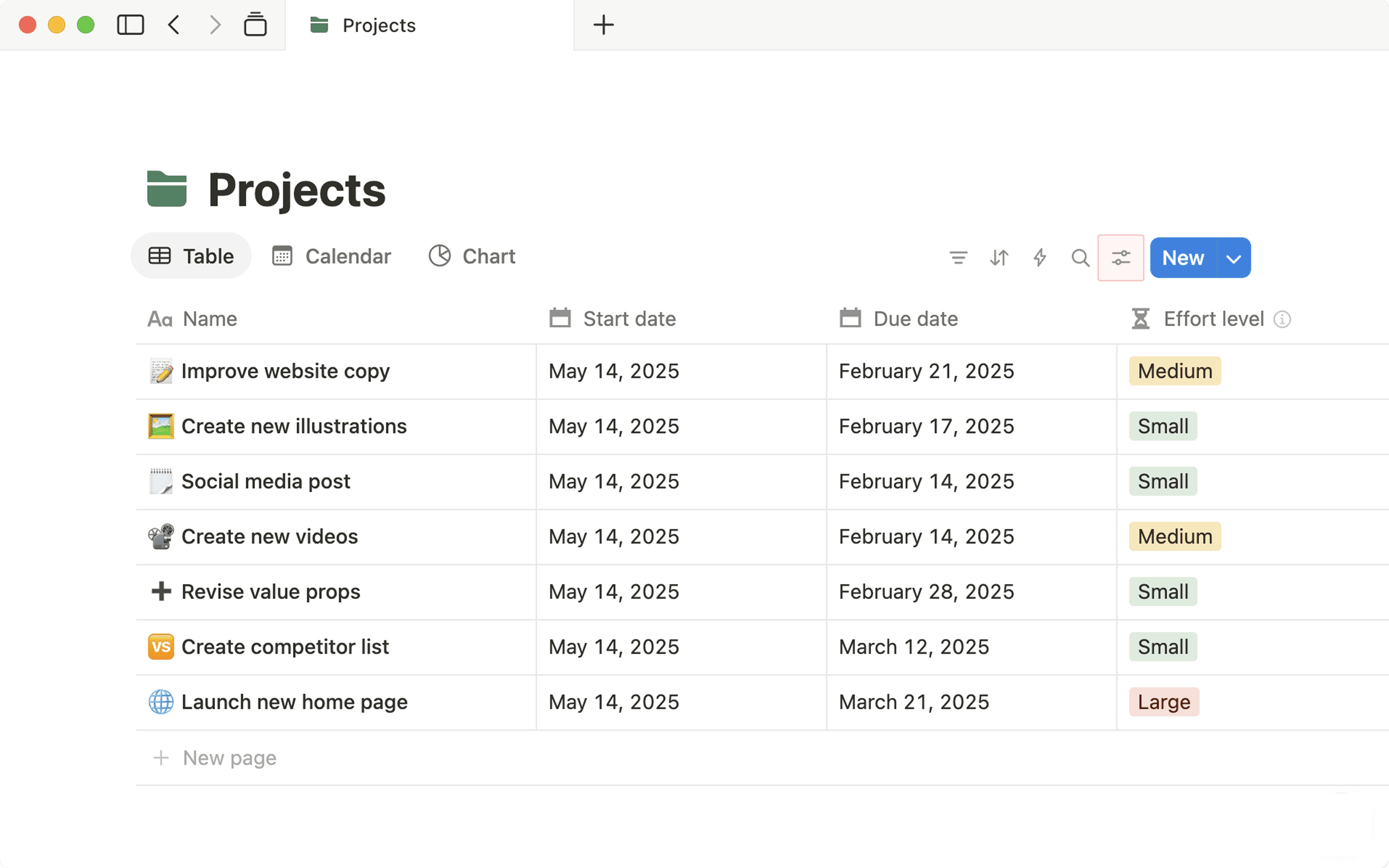
絞り込みまたは並べ替えを行いたいプロパティを選択します。たとえば、
P1(優先度「高」)のタスクのみを表示するように絞り込んだり、期限を昇順に並べ替えたりすることができます。
フィルターと並べ替えの基準に基づいて、リアルタイムでデータベースが変化するのがわかります。フィルターと並べ替えの条件は必要な数だけ追加でき、各ビューには独自のフィルターと並べ替えを設定できます。
